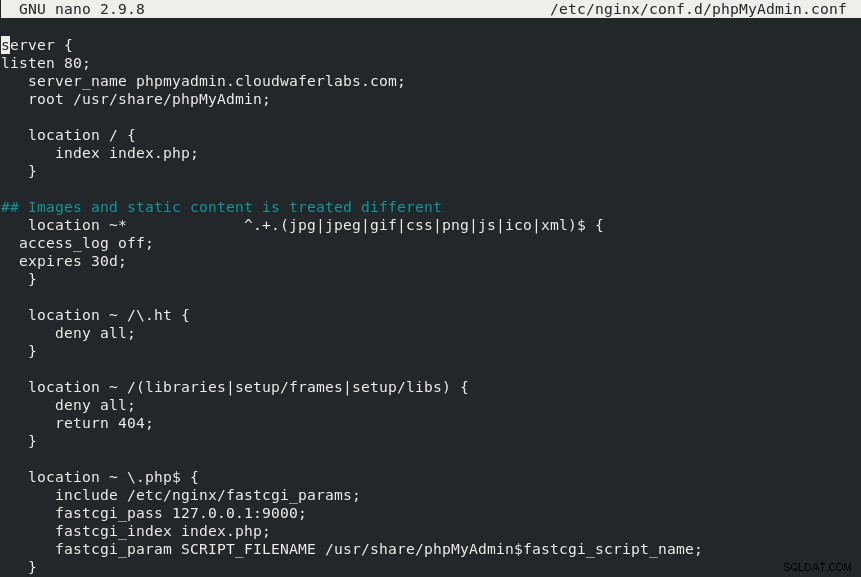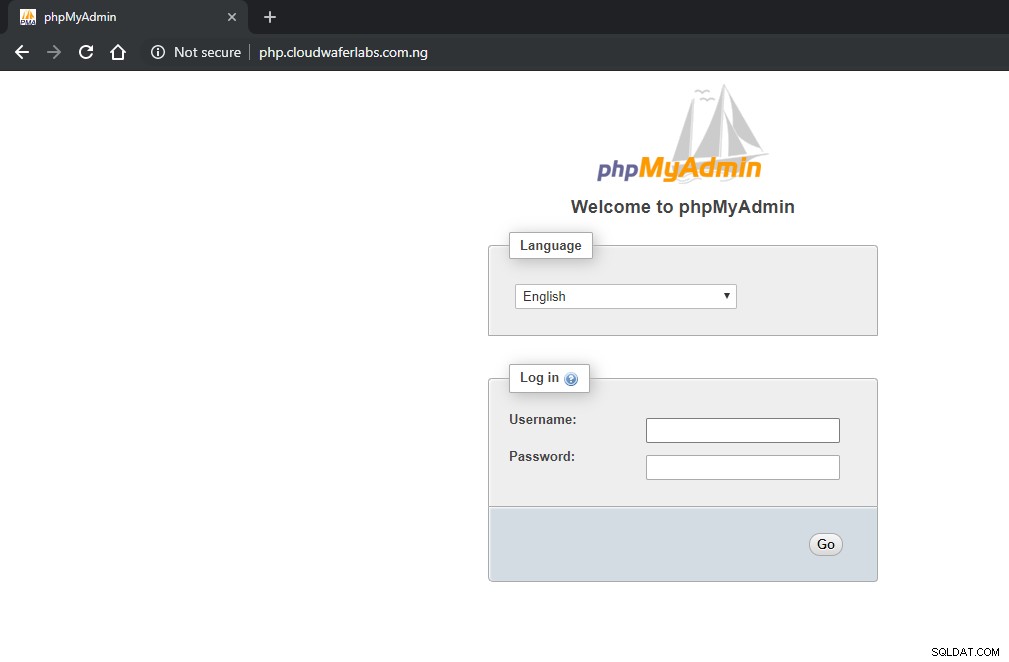phpMyAdmin is een gratis en open source beheertool voor MySQL en MariaDB. Als een draagbare webtoepassing die voornamelijk in PHP is geschreven, is het een van de meest populaire MySQL-beheertools geworden, vooral voor webhostingservices. In deze handleiding gaan we phpMyAdmin installeren met Nginx op CentOS 7.
Uw cloudserver implementeren
Als u zich nog niet heeft geregistreerd bij Cloudwafer , moet u zich eerst aanmelden . Neem even de tijd om een account aan te maken, waarna u eenvoudig uw eigen cloudservers kunt inzetten.
Nadat u zich heeft aangemeld, logt u in op uw Cloudwafer Client Area met het wachtwoord in uw e-mail en implementeer uw Cloudwafer cloudserver.
Systeempakketten op CentOS bijwerken
Het wordt altijd aanbevolen om het systeem bij te werken naar de nieuwste pakketten voordat u met grote installaties begint. Dit doe je met het onderstaande commando:
sudo yum update
Nginx installeren
Installeer Nginx met behulp van de CentOS-pakketbeheerder yum zoals hieronder weergegeven:
sudo yum install nginx
Nginx-versie controleren
Na de installatie kunt u de geïnstalleerde versie van de Nginx-webserver op uw CentOS 7-server controleren door het volgende commando uit te voeren:
sudo nginx -v
Installeer phpMyAdmin
Het phpMyAdmin-pakket is niet beschikbaar als RPM-pakket in OS-repositories voor CentOS 8. We zullen het archief dus downloaden van de officiële website.
wget https://files.phpmyadmin.net/phpMyAdmin/5.0.1/phpMyAdmin-5.0.1-all-languages.tar.gz
Installeer phpMyAdmin met de volgende opdracht.
sudo tar -zxvf phpMyAdmin-5.0.1-all-languages.tar.gz
Verplaats de phpMyAdmin-map zoals hieronder weergegeven:
sudo mv phpMyAdmin-5.0.1-all-languages /usr/share/phpMyAdmin
Kopieer het voorbeeldconfiguratiebestand.
sudo cp -pr /usr/share/phpMyAdmin/config.sample.inc.php /usr/share/phpMyAdmin/config.inc.php
Bewerk het configuratiebestand en voeg het blowfish-geheim toe.
sudo nano /usr/share/phpMyAdmin/config.inc.php
Genereer kogelvisgeheim en werk het geheim bij in de onderstaande regel.
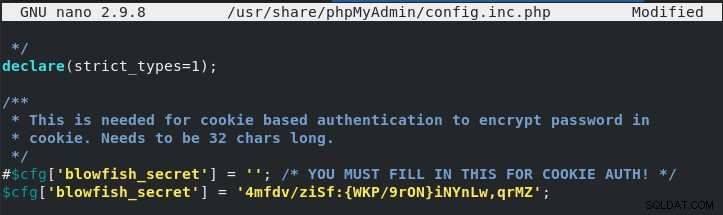
Importeer vervolgens de create_tables.sql om nieuwe tabellen te maken voor phpMyAdmin.
mysql < /usr/share/phpMyAdmin/sql/create_tables.sql -u root -p
Maak een virtueel hostbestand met de naam phpMyAdmin.conf in de /etc/nginx/conf.d .
sudo nano /etc/nginx/conf.d/phpMyAdmin.conf
Voeg de volgende wijzigingen toe aan de domeinnaam. U kunt deze vervangen door uw eigen domeinnaam of het IP-adres van uw server.
server {
listen 80;
server_name phpmyadmin.cloudwaferlabs.com;
root /usr/share/phpMyAdmin;
location / {
index index.php;
}
## Images and static content is treated different
location ~* ^.+.(jpg|jpeg|gif|css|png|js|ico|xml)$ {
access_log off;
expires 30d;
}
location ~ /\.ht {
deny all;
}
location ~ /(libraries|setup/frames|setup/libs) {
deny all;
return 404;
}
location ~ \.php$ {
include /etc/nginx/fastcgi_params;
fastcgi_pass 127.0.0.1:9000;
fastcgi_index index.php;
fastcgi_param SCRIPT_FILENAME /usr/share/phpMyAdmin$fastcgi_script_name;
}
}